Conoce tu periodo de prueba
Aproveche al máximo tu periodo de prueba de 7 días.
Aprende lo que tu periodo de prueba te permite hacer en los 4 productos Influencity. Lee hasta el final o salta a la sección que más te interese.
Nota: Tu prueba gratuita está pensada para que te hagas una idea de cómo funciona nuestra plataforma. Para disfrutar de todas las funciones de Influencity, tendrás que actualizar tu suscripción de prueba.
Discover
Aquí es donde puedes establecer filtros para buscar en nuestra base de datos de +170 millones de influencers. En la versión de prueba, puedes establecer un número ilimitado de filtros y ver hasta 30 resultados. Empieza haciendo clic en Buscar influencers a la derecha.
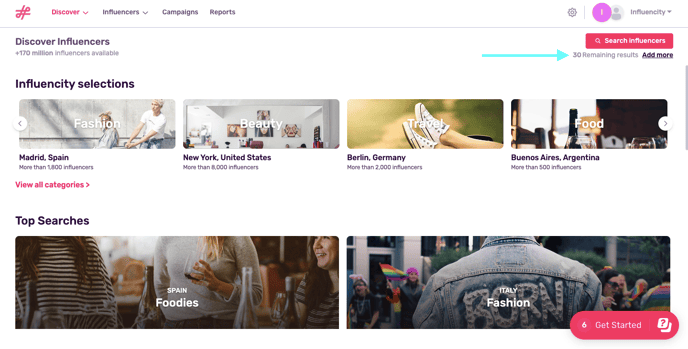
Se abrirá la barra lateral de filtros, que permite acotar la búsqueda por ubicación, género del influencer y de la audiencia, edad, intereses y más.
Consejo: Echa un vistazo a este artículo para optimizar tus búsquedas.
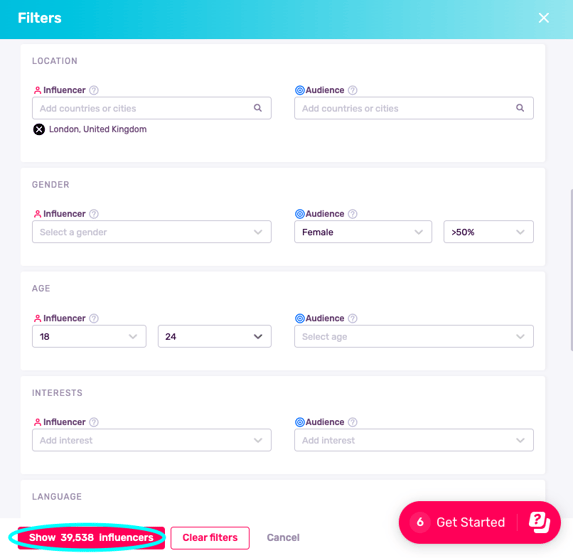
Ten en cuenta que en una prueba, cada búsqueda sólo mostrará 3 resultados. Por ejemplo, en este ejemplo de búsqueda de nanoinfluencers femeninas en Londres, Reino Unido, el motor de búsqueda encontró 35.198 resultados. Aunque tu búsqueda puede arrojar muchas coincidencias, sólo serán visibles las 3 primeras.
He aquí un ejemplo de lo que se ve al realizar una búsqueda. En la parte superior, verás los filtros que hayas establecido. En la parte superior de cada columna, verás algunas métricas complementarias que corresponden a tu búsqueda.
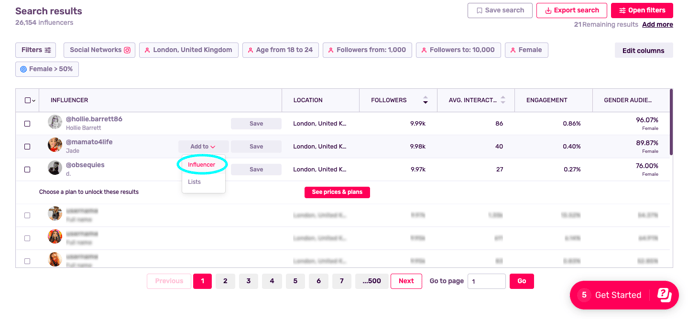
Consejo: Si te gusta una búsqueda, asegúrate de pulsar Guardar búsqueda. De lo contrario, los resultados desaparecerán al salir de esta página.
Influencers
La siguiente pestaña corresponde a Influencers, también conocida como la herramienta IRM (Influencer Relationship Management). Tu prueba permite 3 análisis, esto incluye:
- Cuando añades un influencer desde el producto Discover siguiendo los pasos anteriores.
- Cuando haces clic en Añadir perfil, a la derecha, para añadir el @handle de una cuenta que ya conoces a tu IRM.
- Cuando analizas el solapamiento de seguidores de un grupo de influencers en una lista.
- Cuando actualizas las métricas de un perfil o una lista.
Consejo: Piense en los "Análisis" como la moneda que utilizará dentro del IRM de Influencity. Cada vez que realices alguna de las acciones anteriores, se te descontará 1 análisis. Obtén más información aquí.
Como acabamos de añadir un influencer de Discover, ahora nos queda 1 análisis. Haz clic en su perfil para ver sus métricas completas.

Campañas
El siguiente producto es Campañas. Se trata de una herramienta de flujo de trabajo que te permite a ti y a otros usuarios de la marca mantenerse en la misma página al llevar a cabo una campaña con múltiples pasos y perfiles. En una prueba, puedes crear 1 campaña y 1 programa.
Para empezar, haz clic en Crear campaña. A continuación, se te guiará a través del proceso de creación de un flujo de trabajo.
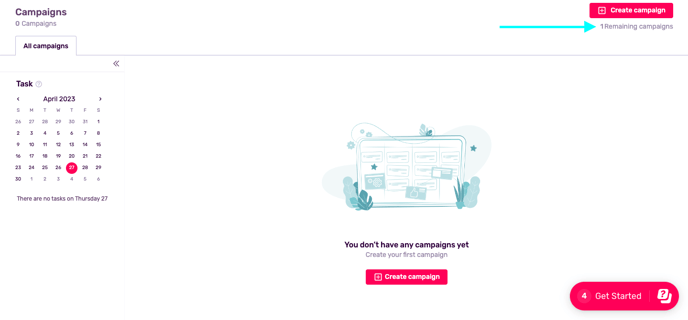
Reportes
El último paso consiste en recopilar datos de las publicaciones de los influencers para ver el rendimiento de cada una de ellas. Para trabajar con este producto, primero tienes que hacer clic en Crear reporte. Una vez configurados los parámetros, tendrás la opción de añadir publicaciones de influencers para medir su rendimiento.
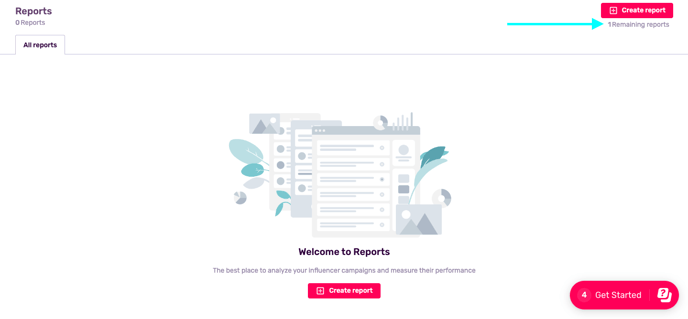
Los reportes te permiten añadir datos de rendimiento de publicaciones de influencers tanto de forma automática como manual. Tu informe de prueba te permite analizar 3 publicaciones y tendrá este aspecto:
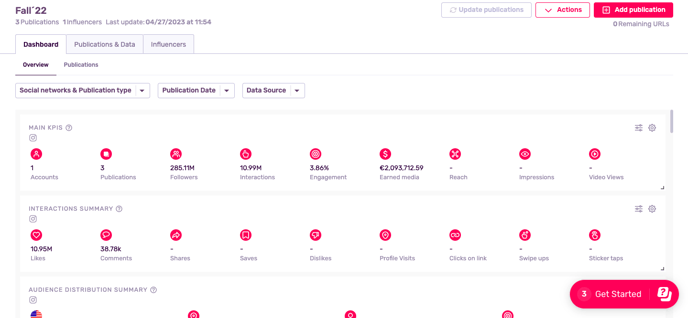
Añadir usuarios
Invita a los miembros de tu equipo a visitar Influencity contigo. Para ello, sigue estos pasos:
- Desde cualquier página, navega hasta tu foto de perfil, situada en la parte superior derecha.
- Haz clic en Perfil y preferencias en el menú desplegable.
- Desplázate hacia abajo hasta Usuarios, a la izquierda.
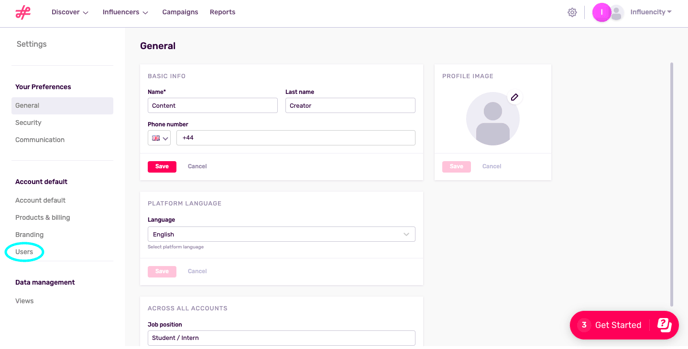
- Haz clic en Añadir usuario a la derecha. Se abrirá una ventana emergente en la que podrás invitar a los usuarios a colaborar. Envía un enlace de invitación haciendo clic en Enviar invitación.
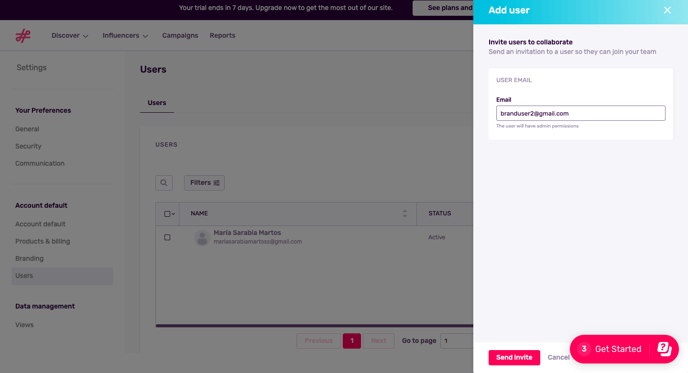
- Pide a los miembros de tu equipo que comprueben su correo electrónico y acepten la invitación.
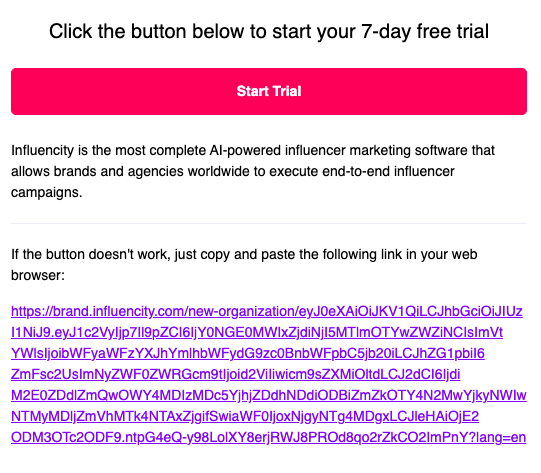
- A continuación, se les guiará por los pasos necesarios para crear su cuenta.
- Puedes comprobar el estado de cada invitación de usuario desde la sección Usuarios.
¿Cuántos usuarios puedo añadir a una cuenta de prueba?
Inicialmente, puedes añadir hasta 4 usuarios. Una vez que pases a una suscripción de pago, el desglose será el siguiente:
Básica - 4 usuarios
Profesional - 10 usuarios
Business - usuarios ilimitados.
¿Cómo puedo eliminar un usuario?
Sí, simplemente vuelve a Usuarios, marca la casilla junto al usuario que deseas eliminar y haz clic en el icono de la papelera.
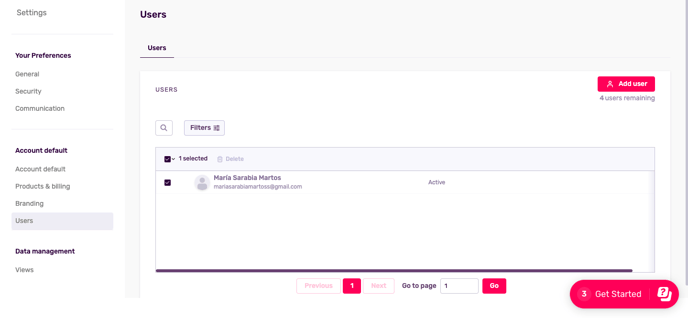
¿Mis usuarios podrán conservar sus cuentas cuando actualices desde una versión de prueba?
Sí, se guardarán todas las cuentas de usuario, así como todos los datos guardados en Discover, Influencers, Campañas, Reportes y Perfil y preferencias, lo que te permitirá empezar de cero y continuar con tus campañas.